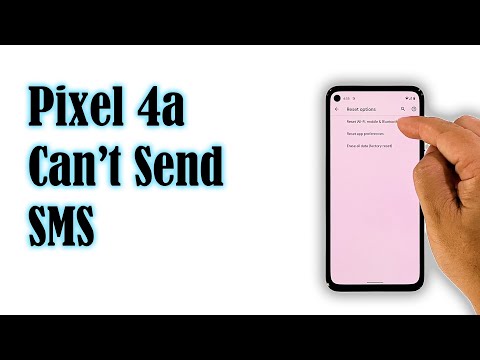
Adakah Google Pixel 3 XL anda menghadapi masalah untuk menghantar mesej gambar atau MMS? Posting ini harus menjaga perkara itu.
Periksa ralat
Masalah rangkaian seperti tidak dapat menghantar MMS berlaku dengan alasan. Salah satu perkara asas yang harus anda perhatikan adalah untuk mengetahui sama ada ada atau tidak ada mesej ralat. Kesalahan adalah seperti petunjuk arah untuk pengguna atau penyelesai masalah yang mengarahkan mereka ke arah yang betul. Mereka biasanya berbeza-beza pada perangkat lunak dan pembawa jadi jika Pixel anda menunjukkannya setelah gagal mengirim, tuliskan dan lakukan pemeriksaan cepat di web.
Jika tidak ada kesalahan sama sekali dan aplikasi pemesejan hanya mogok atau menunjukkan ikon pengiriman, lanjutkan ke langkah penyelesaian masalah berikutnya.
Sahkan jika panggilan suara berfungsi
Penting untuk diperhatikan sama ada panggilan suara berfungsi di telefon anda atau tidak. Sekiranya anda dapat menerima atau membuat panggilan tanpa masalah, kemungkinan besar masalah tersebut dapat diselesaikan dengan langkah-langkah berikutnya. Namun, jika anda sama sekali tidak dapat membuat atau menerima panggilan, pasti ada masalah akaun atau rangkaian di belakangnya. Anda harus menyelesaikan masalah ini terlebih dahulu dengan menghubungi operator rangkaian anda. Setelah panggilan suara diperbaiki, masalah MMS juga harus diikuti.
Beberapa kemungkinan sebab mengapa panggilan suara mungkin tidak berfungsi termasuk yang berikut:
- Liputan rangkaian tidak mencukupi
- Terdapat masalah rangkaian sementara
- Terdapat ralat pada akhir penerimaan
- Rangkaian yang dipilih berada di luar jangkauan
- Mod rangkaian yang dipilih tidak tersedia
- Perayauan tidak diaktifkan dalam rancangan harga anda
- Tidak ada kredit pada kad telefon prabayar anda
- Nombor anda telah digantung
- Mod penerbangan dihidupkan
- Panggilan tetap dihidupkan
- Telefon bimbit anda berlebihan kerana alasan yang tidak diketahui
- SIM anda rosak
Dayakan data mudah alih
MMS hanya berfungsi jika data selular diaktifkan atau berfungsi. Pastikan untuk menghidupkan data mudah alih pada Google Pixel 3 XL anda sebelum menghantar MMS. Ini caranya:
- Dari Skrin Utama, sentuh dan geser ke atas untuk memaparkan semua aplikasi.
- Buka aplikasi Tetapan.
- Ketik Rangkaian & Internet.
- Ketik Penggunaan data.
- Ketik suis data Mudah Alih untuk menghidupkan.
Data mudah alih mungkin merupakan perkhidmatan tambah nilai untuk pembawa anda. Ini bermaksud bahawa ia tidak dibenarkan digunakan secara automatik dan anda harus melanggannya. Bercakap dengan pembawa anda jika inilah sebab mengapa MMS gagal dihantar.
Periksa tetapan APN
Nama Titik Akses mesti disediakan dengan betul terlebih dahulu supaya data mudah alih berfungsi di telefon anda. Sekiranya ini pertama kalinya anda menggunakan data mudah alih pada Pixel 3 XL anda, hubungi pembawa anda sehingga mereka dapat memandu anda melalui langkah-langkah memeriksa APN.
Padamkan utas lama
Sekiranya peti masuk aplikasi pemesejan anda penuh, pengiriman mungkin terhalang. Sekiranya MMS tiba-tiba berhenti menghantar, kemungkinan ruang penyimpanan tidak mencukupi. Untuk memberi ruang kepada perbualan yang lebih baru, hapus utas lama terutama yang mengandungi fail media seperti foto, video, muzik, dll.
Kosongkan cache dan data aplikasi pesanan
Kadang kala, kegagalan menghantar mesej boleh disebabkan oleh aplikasi pesanan yang tidak baik. Untuk melihat apakah itu masalahnya, cuba hapus cache dan data aplikasi pemesejan anda.
Cara memadam cache aplikasi individu
- Dari Skrin Utama, sentuh dan geser ke atas untuk memaparkan semua aplikasi.
- Pergi ke Tetapan.
- Ketik Aplikasi & pemberitahuan.
- Ketik Lihat semua aplikasi 'xx'.
- Ketik aplikasi yang sesuai.
- Ketik Penyimpanan.
- Ketik Kosongkan cache.
- Mulakan semula Pixel 3 XL anda.
Cara memadam data aplikasi individu
- Dari Skrin Utama, sentuh dan geser ke atas untuk memaparkan semua aplikasi.
- Pergi ke Tetapan.
- Ketik Aplikasi & pemberitahuan.
- Ketik Lihat semua aplikasi 'xx'.
- Ketik aplikasi yang sesuai.
- Ketik Penyimpanan.
- Ketik Hapus data.
- Mulakan semula Pixel 3 XL anda.
CATATAN: Menghapus data aplikasi pesanan anda juga akan menghapus semua mesej teks. Pastikan anda menyokongnya lebih awal sekiranya anda tidak mahu kehilangannya.
Perhatikan dalam mod Selamat
Aplikasi yang dimuat turun mungkin menyebabkan masalah ini. Untuk memeriksa, cuba boot ke mod selamat dan lihat apa yang berlaku. Untuk boot ke mod selamat:
- Tekan dan tahan butang Kuasa.
- Pada skrin anda, sentuh dan tahan Matikan.
- Ketik OK.
- Setelah anda melihat "Safe mode" di bahagian bawah skrin anda, tunggu untuk melihat apakah masalahnya hilang.
Ingat, mod selamat menyekat aplikasi pihak ketiga atau muat turun. Sekiranya masalah itu hilang dalam mod selamat, anda boleh yakin salah satu aplikasi yang harus disalahkan. Untuk mengenal pasti aplikasi yang dimuat turun yang menyebabkan masalah:
- Untuk keluar dari mod selamat, mulakan semula peranti anda.
- Satu persatu, nyahpasang aplikasi yang baru dimuat turun. Selepas setiap penyingkiran, mulakan semula peranti anda. Lihat sama ada membuang aplikasi itu menyelesaikan masalahnya.
- Setelah anda membuang aplikasi yang menyebabkan masalah, anda boleh memasang semula aplikasi lain yang anda alih keluar.
Letak semula kad SIM
Sebilangan pengguna mendakwa bahawa masalah SMS dan MMS dapat diperbaiki dengan hanya memutuskan kad SIM sementara. Pastikan untuk mencuba ini untuk melihat apakah ada perbezaannya.
Sebelum mengeluarkan SIM, pastikan mematikan telefon untuk mengelakkan masalah dengan perisian.
Tetapkan semula tetapan rangkaian
Untuk setiap masalah rangkaian seperti ini, anda sekurang-kurangnya harus melihat apa yang berlaku semasa anda membersihkan tetapan rangkaian peranti. Sekiranya MMS masih tidak akan menghantar pada masa ini, hapus tetapan rangkaian peranti.
- Buka aplikasi Tetapan.
- Ketik Sistem.
- Ketik Lanjutan.
- Ketik Tetapkan semula pilihan.
- Pilih dari yang berikut:
- Tetapkan semula Wi-Fi, mudah alih & Bluetooth
- Tetapkan semula pilihan aplikasi
- Padamkan semua data (tetapan semula kilang)
- Ketik Tetapkan semula tetapan.
- Masukkan PIN, kata laluan atau corak jika diminta.
- Ketik Tetapkan semula tetapan untuk mengesahkan.
Hubungi operator rangkaian
Sekiranya Pixel 3 XL anda tetap bermasalah setelah melakukan semua langkah penyelesaian masalah di atas, pasti ada sebab yang lebih mendalam yang tidak dapat anda atasi pada tahap anda. Pastikan untuk memberitahu operator rangkaian anda supaya mereka dapat melihatnya.


